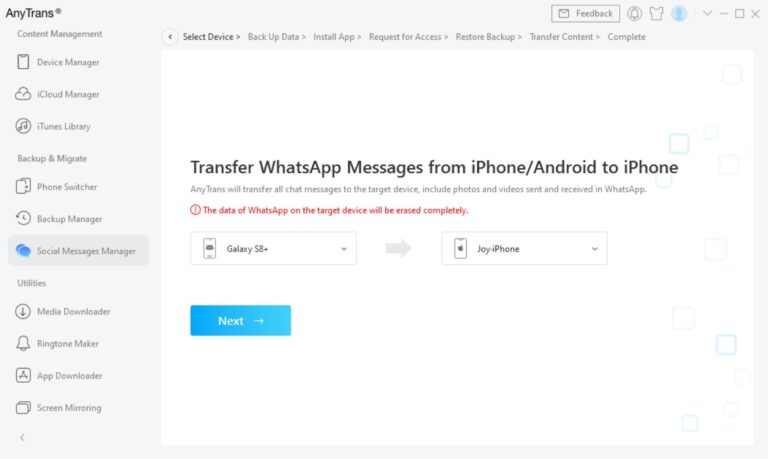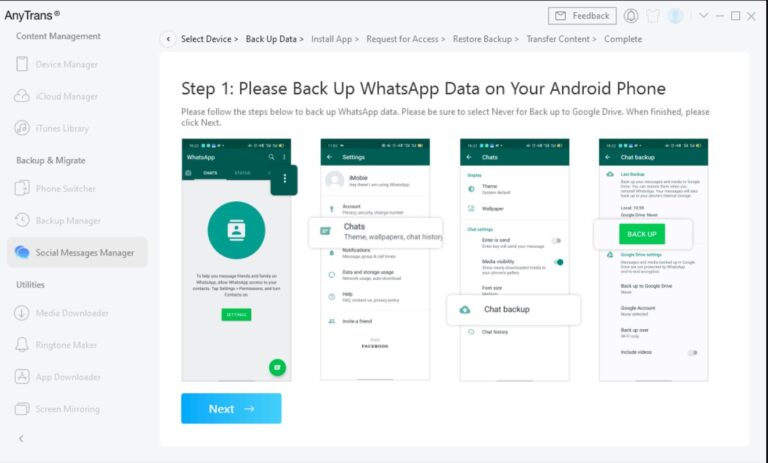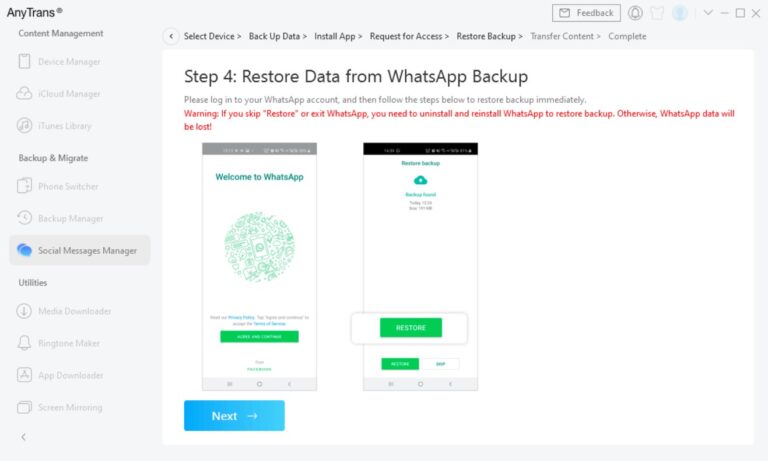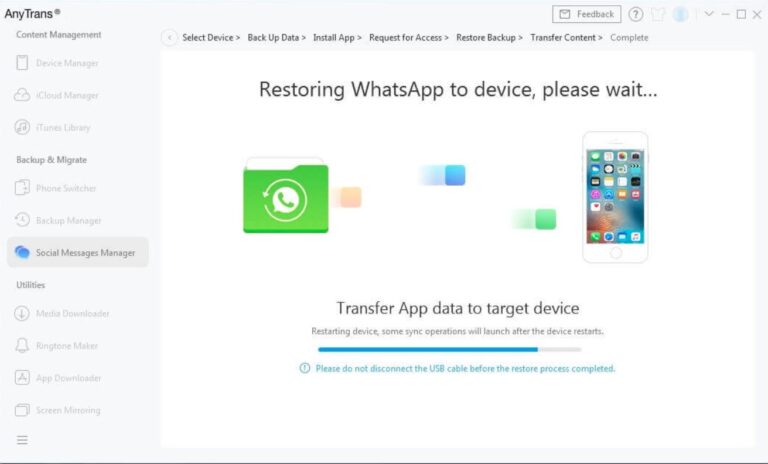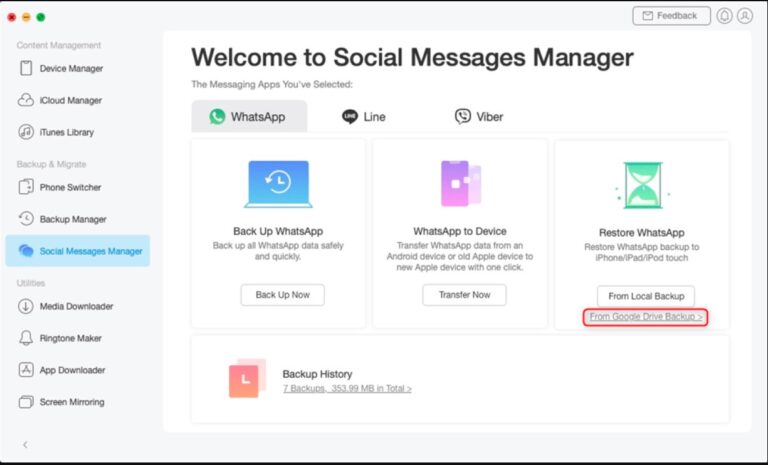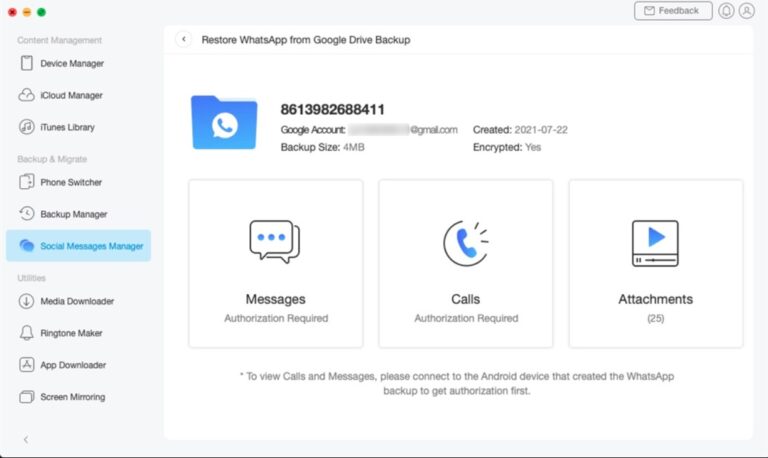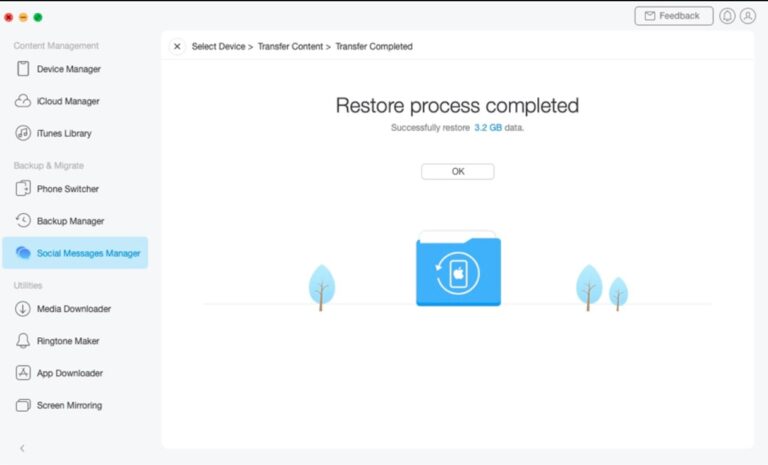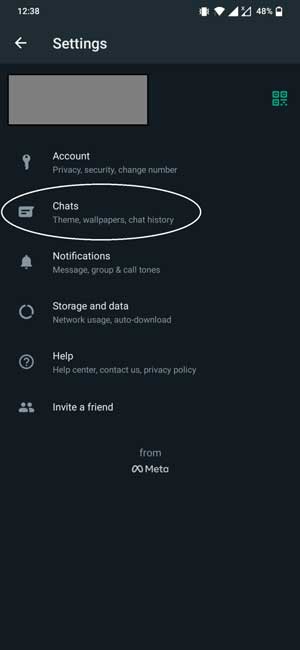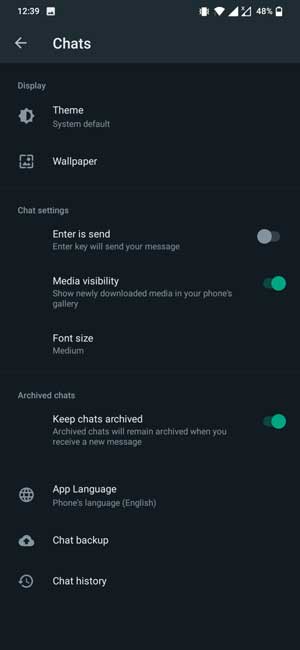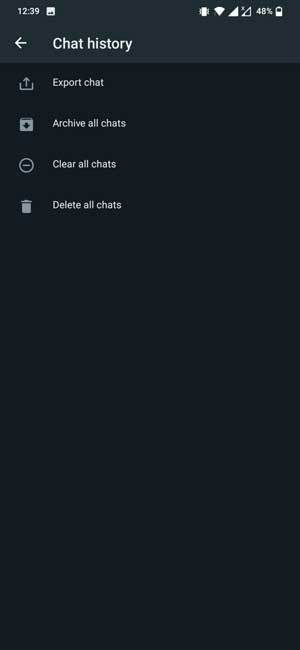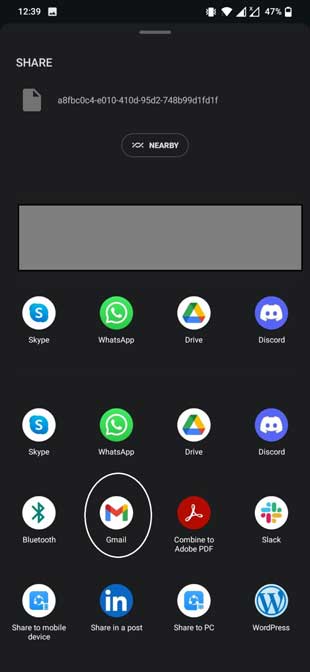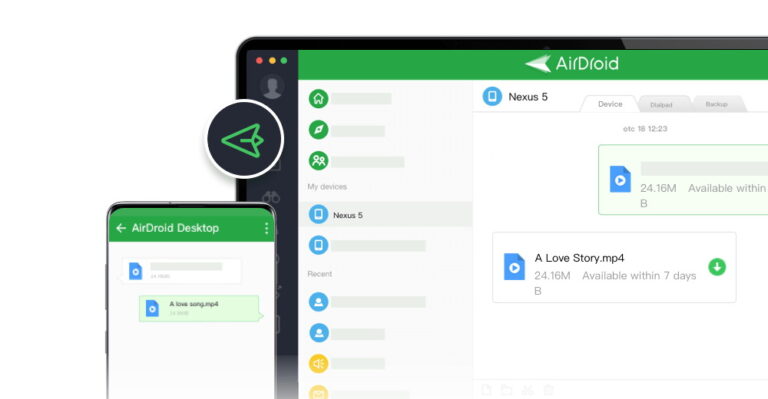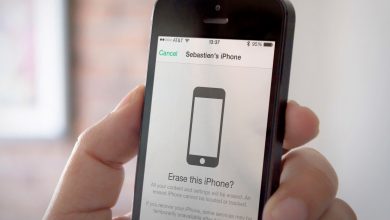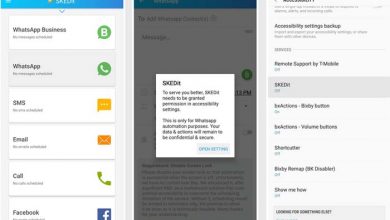انتقال واتساپ از اندروید به آیفون (3 روش ساده، سریع و مطمئن)

اگر پیش از این هم؛ از آیفون استفاده نکرده باشید، شاید ندانید که انتقال چت واتساپ می تواند دردسر ساز باشد. از آن جایی که آیفون ها با سیستم عامل کاملا متفاوتی کار می کنند، به شما اجازه نمی دهند که به راحتی تاریخچه چت تان را منتقل کنید، حتی اگر از آن ها در واتساپ نسخه بک آپ تهیه کرده باشید. با این اوصاف چه طور واتساپ را از اندروید به آیفون انتقال دهیم؟
نگران نباشید، بازیابی اطلاعات در این گوشی جدید غیر ممکن نیست. برنامه ها و راه حل های مختلفی وجود دارد که می تواند به شما در انجام کار کمک کند. اگر نمی خواهید تمام تاریخچه های چت تان را به گوشی جدید تان منتقل کنید و فقط به عکس ها یا فایل هایی که به اشتراک گذاشته اید نیاز دارید، می توانید به سادگی از یک برنامه اشتراک گذاری فایل مثل AirDroid Personal برای انتقال فایل هایتان به یک گوشی جدید استفاده نمایید .
چرا نمی توانید تاریخچه چت واتساپ را در آیفون بازیابی کنید؟
قبل از این که به نحوه انتقال پیام های واتساپ از اندروید به آیفون بپردازیم، بیایید به این مسئله بپردازیم که چرا نمی توانید وارد واتساپ تان شوید و نسخه های بک آپ گرفته شده را بازیابی کنید. واتساپ پیام های چت بک آپ گرفته شما را در سرورش ذخیره نمی کند؛ بلکه در دستگاه های iOS از iCloud و در دستگاه های اندروید از Google Drive استفاده می کند. به همین دلیل است که نمی توانید از اندروید به پیام های واتساپ آیفون و بالعکس دسترسی داشته باشید.
اگر یک گوشی اندرویدی را جایگزین یک گوشی اندرویدی جدید کنید یا فقط از یک آیفون به یک دستگاه iOSدیگر سوئیچ کنید، می توانید خیلی راحت با راه اندازی حساب تان (به شرطی که شماره هم چنان یکسان باشد) امکان دسترسی به چت های قدیمی را داشته باشید.
اگر در آیفون تازه کار هستید: روش راه اندازی و نکات اولیه اگر تازه آیفون خریده اید
واتساپ مرتبا از شما می پرسد که آیا می خواهید از سابقه چت تان نسخه پشتیبان تهیه کنید یا خیر (البته اگر قبلا این کار نکرده باشید). اگر پیام را به دقت بخوانید، خواهید دید که اطلاعات تان را در حساب Google Drive مرتبط ذخیره می کند.
بنابراین اگر روی یک سیستم عامل بمانید و به یک گوشیِ دیگر سوئیچ کنید، سیستم ذخیره سازی پشتیبان هم چنان می تواند در هر دو دستگاه یکسان کار کند. بنابراین می توانید به راحتی به پیام های قدیمی تان در گوشی جدید دسترسی داشته باشید.
اما از آن جایی که تغییر سیستم عامل به این معناست که سیستم ذخیره سازی هم تغییر می کند ، نمی توانید از چت بک آپ گرفته شدهGoogle Drive تان در سیستمی استفاده کنید که از اطلاعات تان روی iCloud یا iTunes نسخه پشتیبان تهیه می کند . این پیام بدان معنا نیست که تقریبا هیچ امیدی نیست و هنوز راه هایی برای بازیابی سابقه چت شما وجود خواهند داشت.
3 روش برای انتقال پیام های واتساپ از اندروید به آیفون
از آن جایی که گوشی های اندرویدی از گوگل درایو برای بک آپ گیری از داده های واتساپ تان استفاده می کنند، باید بدانید که چطور پیام های واتساپ را از اندروید به آیفون منتقل کنید. روش های مختلف رمزگذاری به شما این امکان را نمی دهند که مستقیما این کار را انجام بدهید، اما می توانید از راهحل های مختلفی برای این کار استفاده کنید. در ادامه این مقاله 3 روش مختلف وجود دارد که می توانید از آن ها استفاده کنید.
روش اول: از AnyTrans استفاده کنید
AnyTrans (لینک دانلود) یک برنامه شگفت انگیز است که به شما امکان می دهد تا کل تاریخچه واتساپ تان را از گوشی اندروید تان روی آیفون برگردانید، البته به شرطی که به طور منظم از آن نسخه بک آپ تهیه کنید. این ساده ترین راه برای انتقال رایگان واتساپ از اندروید به آیفون است. نحوه انجام این کار به این صورت است:
مرحله 1: AnyTrans را دانلود کرده و بر روی کامپیوتر شخصی تان نصب کنید
AnyTrans مثل پلی؛ بین دو گوشی شما عمل می کند که می توانید از آن برای انتقال داده های تان استفاده کنید. نیازی به نصب بر روی هر دو گوشی هم نیست، فقط کافی است که نرم افزار را به صورت رایگان بر روی کامپیوتر یا لپ تاپ تان نصب کنید! سپس گوشی اندروید و آیفون تان را به کامپیوتر متصل کنید.
مرحله 2: انتقال را شروع کنید
اپلیکیشن AnyTrans را اجرا کنید و سپس روی گزینه Social Messages Manager در نوار کناری سمت چپ کلیک کنید. سپس بر روی گزینه WhatsApp to Device کلیک کنید تا اطلاعات تان منتقل شود. از شما خواسته می شود که گوشی قدیمی و جدید تان را انتخاب کنید. هنگامی که این کار را کردید، روی دکمه Next کلیک کنید.
مرحله 3: از واتساپ تان نسخه بک آپ تهیه کنید
خود برنامه با چند دستورالعمل در مورد اقدامات بعدی راهنمایی تان می کند. در گوشی قدیمی تان وارد واتساپِ خود شوید و بعد نماد Options را در گوشه بالا سمت راست فشار بدهید و Settings را انتخاب کنید. وقتی وارد صفحه تنظیمات شدید ، روی Chats کلیک کنید. سپس باید گزینه ای به نام Chat Backup را مشاهده کنید. برای به روز نگه داشتن اطلاعات چت های تان نسخه بک آپ تهیه کنید.
مرحله 4: نسخه پیشرفته را نصب کنید
سپس طبق دستورالعمل ها از شما خواسته می شود که نسخه پیشرفته واتساپ را در گوشی اندرویدتان نصب کنید. بعد از انجام این کار، به برنامه اجازه دسترسی به حافظه گوشی تان را بدهید. بعد از آن، باید دوباره وارد حساب کاربری واتساپ تان شوید و روی دکمه Restore در صفحه کلیک کنید . با این کار باید بک آپی که در برنامه اصلی ایجاد کردهاید روی نسخه پیشرفته بازیابی شود.
مرحله 5: انتقال به آیفون
در نهایت گزینه Next در صفحه AnyTrans را فشار بدهید. در چنین شرایطیِ باید اطلاعات تان شروع به انتقال روی گوشی آیفون کنند.
ر
ش دوم : استفاده از Google Drive
شما می توانید از AnyTrans برای انتقال رایگان پیام های واتساپ از اندروید به آیفون از طریق Google Drive هم استفاده کنید. این فرایند شامل رمزگشایی پیام ها و انتقال داده ها است، پس اگر این کاری است که می خواهید انجام دهید، باید حتما مراحل زیر را طی کنید :
مرحله 1: آیفون تان را به کامپیوتر وصل کنید
برنامه AnyTrans را باز کنید و سپس آیفون تان را با استفاده از کابل USB به کامپیوتر تان متصل کنید. سپس روی گزینه Social Messages Manager در نوار کناری سمت چپ کلیک کنید.
مرحله 2 : وارد حساب Googleتان شوید
در صفحه Social Messages Manager ؛ بر روی گزینه Restore WhatsApp کلیک کرده و Google Drive Backup را انتخاب کنید. در این قسمت از شما خواسته می شود تا وارد حساب کاربری گوگل تان شوید. وارد حسابی شوید که به واتساپ تان در تلفن اندرویدی قدیمی متصل است .
مرحله 3 : سابقه بک آپ را بررسی کنید
هنگامی که وارد حساب گوگل متصل تان شدید، باید بتوانید به سابقه بک آپ هم دسترسی داشته باشید. پوشه مورد نظر برای بازیابی را انتخاب کرده و سپس گزینه Messages را انتخاب کنید. بعد از آن فقط کافی است که دستورالعمل های روی صفحه را دنبال کنید تا بتوانید پیام های تان را باز کنید.
مرحله 4 : اطلاعات را روی آیفون بازیابی کنید
هنگامی که اجازه رمزگشایی پیام های تان را پیدا کردید، برنامه از شما می پرسد که آیا می خواهید این چت ها را روی آیفون تان بازیابی کنید یا خیر . شما روی گزینه Yes کلیک کنید تا پیام ها به تاریخچه چت آیفون تان منتقل شوند.
روش سوم : تاریخچه چت را ایمیل کنید
اگر به کل سابقه چت در تلفن جدیدتان نیاز ندارید و فقط می خواهید به چند مورد خاص دسترسی داشته باشید، می توانید فقط سابقه چت یک مخاطب خاص را به تلفن جدیدتان ایمیل کنید. به این ترتیب شما هم چنان پیام هایتان را خواهید داشت، اما آن ها فقط در برنامه واتساپ نخواهند بود. این روش برای افرادی که نمی خواهند فضا را با ذخیره سازی تاریخچه های چت قدیمی و بی معنا اشغال کنند، مناسب است.
مرحله 1: به قسمتِ Settings بروید
وارد واتساپ شوید و بعد روی سه نقطه در بالا سمت راست ضربه بزنید. با این کار به Settings بروید.
مرحله 2: از چت تان خروجی بگیرید
بر روی گزینه Chat ضربه بزنید. در صفحه چت، روی گزینه Chat History و سپس Export Chat ضربه بزنید. این کار به شما امکان می دهد تا یک گفتگو را از تاریخچه چت تان انتخاب کنید.
مرحله 3 : چت ها را به ایمیل تان بفرستید
سپس فقط آیکون Gmail یا Email را در برگه Share فشار دهید و آدرس ایمیل دستگاه گیرنده را وارد کنید. بفرمایید، حالا یک فایل txt. از تاریخچه چت تان خواهید داشت.
چطور با استفاده از AirDroid چت واتساپ را از اندروید به آیفون منتقل کنیم؟
اگر نمی خواهید که تمام تاریخچه های چت تان را به تلفن جدیدتان منتقل کنید و فقط به عکسها یا فایل هایی که به اشتراک گذاشته اید نیاز دارید ، می توانید به سادگی از یک برنامه اشتراک گذاری فایل مثل AirDroid Personal برای انتقال فایلهای تان به تلفن جدید استفاده کنید.
می توانید از AirDroid برای ارسال آسان تر عکس، فیلم ، فایل pdf و یا لیست مخاطبین تان استفاده کنید. از آن جایی که مسئله رمزگذاری و رمز گشایی در انتقال پیام ها وجود دارد، گشتن در کل تاریخچه چت کمی پیچیده تر می شود.
با این حال با برنامه ها انتقال محتوای واتساپ خیلی آسان تر است، پس در موردش فکر کنید . اگر لازم نیست چتهای تان ذخیره شوند؛ پس بهتر است که فضای حافظه گوشی تان را بیهوده اشغال نکنید. عکس ها و سایر فایل های مهم را با AirDroid کپی کنید.
نتیجه گیری
وقتی که واتساپ خود را به سیستم عامل جدیدی تغییر می دهید، بازیابی تاریخچه چت واتس اپ به این آسانی ها هم نیست. اما در این مقاله آموختید که چگونه واتس اپ را از اندروید به آیفون؛ آن هم به سه روش مختلف انتقال دهید! در صورتی که فقط می خواهید عکس ها و فایل هایتان را انتقال دهید، استفاده از یک برنامه اشتراک گذاری فایل مانند AirDroid نیز یک گزینه عالی است! در غیر این صورت، AnyTrans به خوبی کار می کند.
آموزش تصویری و گام به گام انتقال فایل از کامپیوتر به آیفون با wifi
برخی از سوالات متداول
آیا برای انتقال چت های واتساپ از اندروید به آیفون به کامپیوتر شخصی نیاز دارید؟
بله، اگر می خواهید کل تاریخچه چت تان را به صورت پیام های واتساپ انتقال بدهید، به یک کامپیوتر نیاز دارید. با این حال ، اگر فقط یک یا چند سابقه چت با مخاطبین تان را لازم دارید، می توانید از چت ها خروجی گرفته و آن ها را به صورت فایل های txt. به اشتراک بگذارید.
آیا برنامه های دیگری برای انتقال واتساپ از اندروید به آیفون وجود دارد؟
بله، برنامه های مختلفی وجود دارد که می توانید از آن ها برای انجام کار های مشابه استفاده کنید AnyTrans یکی از بهترین ها است، اماWhatsAppTrans Box ، WhatsAppTrans، PhoneTrans و غیره هم هستند.
آیا راه رسمی ای برای انتقال سابقه چت از اندروید به آیفون وجود دارد؟
خیر متأسفانه. هنوز هیچ راه رسمی برای دریافت کل تاریخچه چت تان زمانی که به سیستم عامل جدید مثل iOS سوئیچ می کنید، وجود ندارد و در نتیجه اگر می خواهید بهترین نتیجه را بگیرید، باید از برنامه های شخص ثالث استفاده کنید .
با این اپلیکیشن ساده، هر زبانی رو فقط با روزانه 5 دقیقه گوش دادن، توی 80 روز مثل بلبل حرف بزن! بهترین متد روز، همزمان تقویت حافظه، آموزش تصویری با کمترین قیمت ممکن!